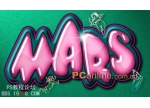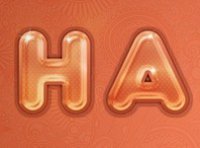ps设计制作涂鸦海报字体教程
来源:PS学堂
作者:佚名
学习:9996人次
本教程主要教大家如何使用Photoshop制作黑白涂鸦效果的艺术字教程,主要使用图层样式来完成,喜欢的朋友可以一起来学习吧
效果图:

这种字体做涂鸦效果不错,我用的是PhotoshopCS6,在设置图层样式的时候,顺序和其他版本不同,请仔细看
1.新建一个500X500的画布
2.我是用juice字体做的,这个字体很像涂鸦字体,打上“PHOTOSHOP”,字体选用黑色的,大小适中

3.然后复制一层,在字符面板里面,设置极限漂移5.49pt,字体颜色改成白色,加一个3像素的描边

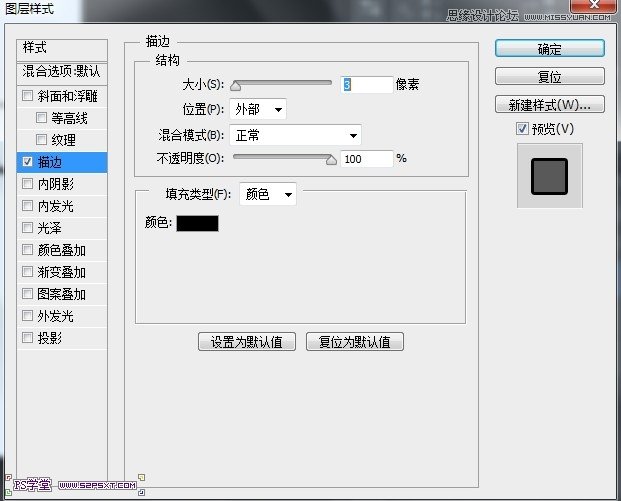
4.然后调整两层字体的大小和间距,这个慢慢调,需要耐心

学习 · 提示
相关教程
关注大神微博加入>>
网友求助,请回答!